
hbuilderx如何新建窗体
2025-11-05 09:41:01 作者:xx
hbuilderx是一款强大的开发工具,在进行项目开发时,新建窗体是常见的操作。以下将详细介绍如何在hbuilderx中新建窗体。
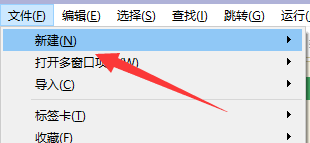
一、创建新项目
首先,打开hbuilderx软件。点击“文件”菜单,选择“新建”,然后点击“项目”。在弹出的新建项目窗口中,可以选择不同的项目模板,如html5+、uni-app等。这里以uni-app为例,选择好模板后,点击“创建”按钮,即可创建一个新的项目。
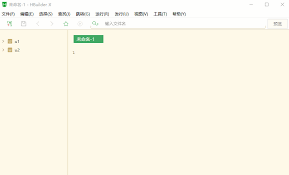
二、进入项目目录
创建好项目后,在hbuilderx的项目管理器中找到新建的项目。双击打开项目,进入项目的根目录。
三、新建窗体文件
在项目目录中,找到存放页面文件的文件夹,通常是“pages”文件夹。进入该文件夹后,右键点击空白处,选择“新建”,然后点击“文件”。在弹出的新建文件窗口中,输入文件名,文件名一般采用有意义的命名方式,方便识别和管理。例如,新建一个名为“index.vue”的文件,这将作为我们的首页窗体。
四、编写窗体代码
使用文本编辑器打开新建的.vue文件。在文件中,可以开始编写窗体的代码。对于uni-app项目,一个简单的.vue文件结构如下:
```html
```
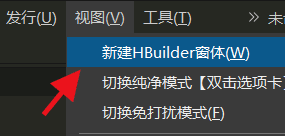
在``标签内,可以使用各种标签来构建页面布局,如`